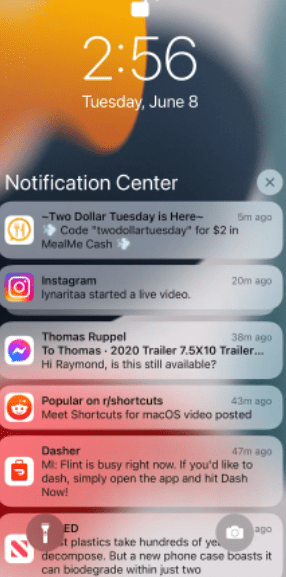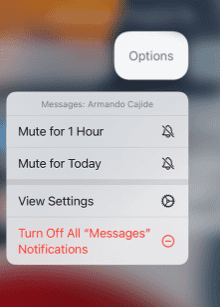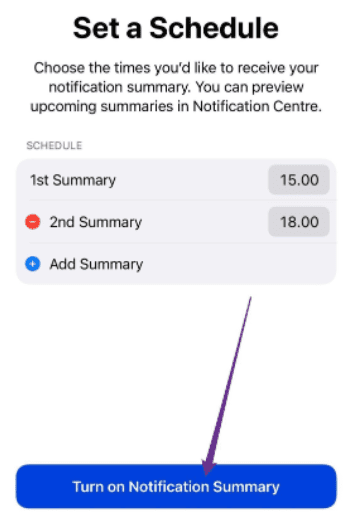Что такое группировка уведомлений на iPhone? (Объяснение!)
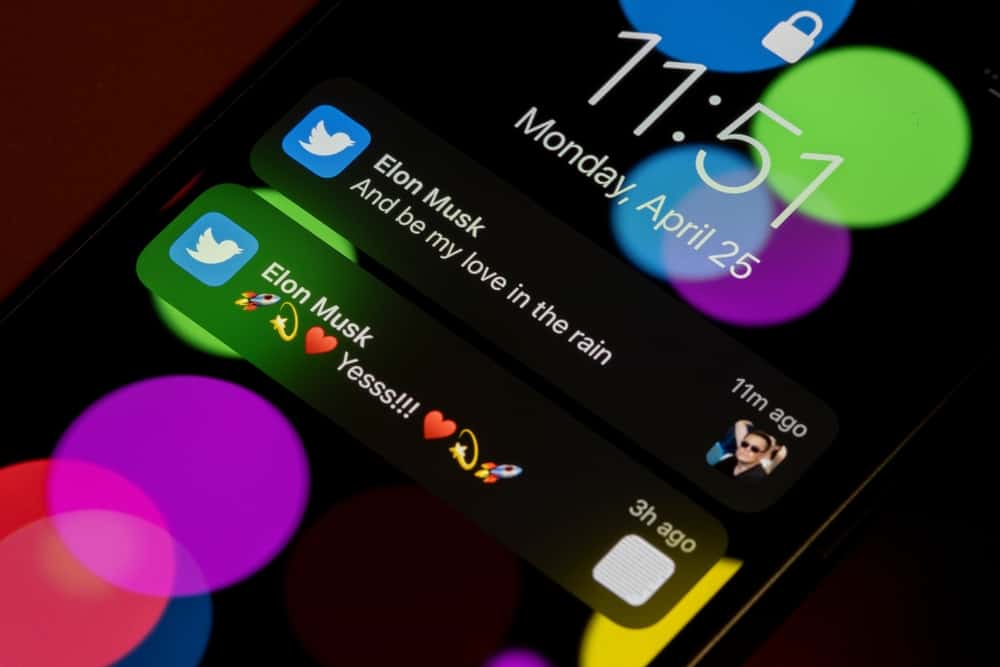
Уведомления на ваших мобильных телефонах, ноутбуках и других устройствах информируют вас о том, что происходит в ваших социальных сетях, потоковом сервисе и других устройствах. Однако иногда слишком большое количество уведомлений может вас напугать.
Если вам интересно, что такое группировка уведомлений на iPhone, это новая функция устройств iOS, которая группирует оповещения из одного приложения, чтобы вы могли позже просмотреть их отдельно.
Мы подготовили подробную статью о группировке уведомлений и о том, как вы можете использовать эту функцию. Мы также рассмотрели управление уведомлениями, планирование сводки уведомлений и способы изменения настроек групповых уведомлений.
Что такое группировка уведомлений на iPhone?
Группировка уведомлений — это новая функция, представленная в iOS 12. Эта функция должна была появиться в отрасли уже довольно давно, и пользователям она была любопытна. Эта функция позволяет группировать все оповещения из одного приложения.
Когда уведомления появляются в пакете, а не на отдельных вкладках, экран блокировки выглядит чище, а также избавляет пользователей от чувства недоумения при виде такого количества предупреждений.
Использование уведомлений на iPhone
Хотя группировка уведомлений — отличная функция, она не принесет вам полной пользы, если вы не знаете, как ее использовать. Но хорошая новость заключается в том, что управлять оповещениями не так сложно, как кажется, и вы можете легко запланировать сводку уведомлений на своем устройстве.
Вот метод использования уведомлений на вашем iPhone.
Шаг № 1: Открытие уведомлений с экрана блокировки
Чтобы просмотреть последние уведомления на экране блокировки вашего iPhone, вам нужно коснуться экрана или вывести устройство из режима сна. Вот еще несколько вещей, которые вы можете сделать с экрана блокировки:
- Нажмите на одно уведомление и откройте приложение напрямую.
- Выберите группу уведомлений, чтобы увидеть все оповещения из приложения.
- Проведите пальцем влево по уведомлению, чтобы управлять им или удалить его с экрана блокировки.
- Нажмите и удерживайте уведомление; выполнять любые быстрые действия, если приложение рекомендует.
- Если вы хотите просмотреть содержимое уведомления, не разблокируя устройство, перейдите в «Настройки» > «Уведомления» > «Показать предварительный просмотр» и выберите «Всегда».

Шаг 2. Управление уведомлениями
Вы можете легко управлять и решать, что делать с уведомлениями с экрана блокировки или из Центра уведомлений. Сделать это:
- Проведите пальцем влево по уведомлению или группе оповещений.
- Нажмите «Параметры» и выберите один из предложенных вариантов, например, отключить звук на 1 час, отключить звук на сегодня, просмотреть настройки или выключить.

Вы также можете перейти в «Просмотр настроек» и изменить стили и настройки уведомлений для конкретного приложения.
Шаг 3. Планирование сводки уведомлений
iOS продолжает обновлять свои функции и выпустила новую функцию под названием «Сводка уведомлений». Эта функция позволяет вам получать сводку уведомлений в любой момент времени.
Вы также можете настроить сводку и расставить приоритеты в соответствии с использованием приложения, при этом наиболее часто используемое будет вверху. Вот как вы можете запланировать сводку уведомлений на своем iPhone или iPad:
- Сначала перейдите в «Настройки» > «Уведомления» > «Сводка по расписанию» и включите опцию сводки по расписанию.
- Затем в разделе «Сводка приложений» выберите приложения, сводку по которым вы хотите просмотреть.
- Удалите предыдущее расписание или добавьте новое, нажав «Удалить» и «Добавить» соответственно в разделе расписания.
- Настройте время для каждой запланированной сводки.

Вы можете вернуться в «Настройки» > «Уведомления» > «Сводка по расписанию», чтобы добавить новые приложения или удалить существующие.
Изменение настроек групповых уведомлений
Кто не любит настраивать свои приложения и уведомления? С помощью группировки уведомлений вы можете персонализировать все, что захотите. Вот шаги, которые необходимо выполнить, чтобы изменить настройки групповых уведомлений:
- Перейдите в «Настройки» > «Уведомления» на вашем iPhone, выберите приложение и нажмите «Группировка уведомлений».
- Выберите один из следующих вариантов:
- Автоматически: уведомления из приложения группируются на основе критериев организации внутри приложения, т. е. по цепочкам или темам.
- По приложению: все уведомления из определенного приложения сгруппированы в одно.
- Выкл.: отключить группировку.
Краткое содержание
В этом руководстве по группировке уведомлений на iPhone мы рассмотрели значение группировки уведомлений, способы использования уведомлений на iPhone и способ открытия оповещений с главного экрана. Мы также рассмотрели, как изменить настройки групповых уведомлений на ваших устройствах iOS.
Надеемся, теперь вы осознаете важность группировки уведомлений и сможете значительно облегчить свою жизнь, используя эту функцию.
Часто задаваемые вопросы
Чтобы разгруппировать уведомления на вашем iPhone, перейдите в «Настройки»> «Уведомления» и выберите приложение, для которого вы хотите разгруппировать уведомления, в разделе «Стиль уведомлений». Теперь выберите опцию «Выключить», чтобы отключить группировку уведомлений для этого конкретного приложения.